Win10 RS5预览版怎么一键截图?
- 时间:2018-05-30 09:33
- 来源:下载吧
- 编辑:yangxiaorong
Win10 RS5预览版怎么一键截图?据悉,如果你是Win10 RS5预览版的用户,还能体验到Win10的一项最新功能——通知中心一键截图。我们一起看看这一键截图的功能吧。
一键截图功能在哪里?
这项功能位于Win10 RS5预览版通知中心的最下方,点击即可启动。可以看到它的界面非常简洁,只包含了三个按钮,分别是区域截图、自由截图和全屏截图。
怎么使用?
和其他截图工具所不同的是,通知中心截图完成后,不是悄无声息地再去干其他事情,而是在屏幕右下角停留2秒钟,以方便用户进行下一步操作(共享、编辑、标注、测量等),很像是现在很多手机厂商的设计,非常人性化。

截图完成后会在屏幕右下角停留2秒钟,方便用户进行下一步操作
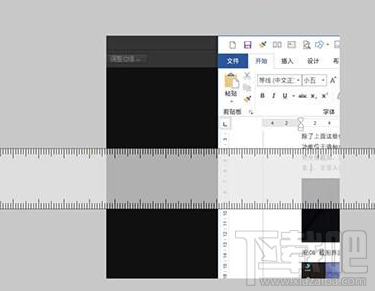
点击可以进行很多操作,比如分享给好友、用“荧光笔”直接标注、测量某一元素的尺寸等等
以上就是关于Win10 RS5预览版怎么一键截图问题的回答了,希望能帮到你。
相关教程
- win 10电脑怎么长网页截图?Edge浏览器帮到你
- win 10怎么视频录屏?Win+G快捷键帮到你
- win 10系统怎么游戏截图?Win+Alt+PrintScreen
- win 10系统最快的截图快捷键是什么?PrintScreen
- win 10截图怎么升级成截图文件?Win+PrintScreen
- win 10 RS5截图快捷键是什么?
- win 10自带截图功能怎么样?win 10RS5版本截图功能汇总
- win 10 Redstone 4/5新版本推出:支持HEIF格式图片
- win 10系统电脑怎么把tiff格式图片转为JPG?
- 靖源单页图片压缩器压缩图片的方法
- DupHunter清理重复图片的方法
- 图图比较删除重复图片的方法
最近更新
-
 淘宝怎么用微信支付
淘宝怎么用微信支付
淘宝微信支付怎么开通?9月5日淘宝公示与微信
- 2 手机上怎么查法定退休时间 09-13
- 3 怎么查自己的法定退休年龄 09-13
- 4 小红书宠物小伙伴怎么挖宝 09-04
- 5 小红书AI宠物怎么养 09-04
- 6 网易云音乐补偿7天会员怎么领 08-21
人气排行
-
 腾讯视频qlv格式转换成mp4图文教程(附一键转换工具)
腾讯视频qlv格式转换成mp4图文教程(附一键转换工具)
腾讯视频下载的视频格式为qlv,虽然无法通过格式工厂等视频格式转
-
 爱剪辑怎么给视频加字幕(超简单教程)
爱剪辑怎么给视频加字幕(超简单教程)
曾几何时给视频加字幕是一项非常专业的工作,不仅要用会声会影、
-
 秒拍视频怎么下载 秒拍视频下载到电脑教程
秒拍视频怎么下载 秒拍视频下载到电脑教程
秒拍视频因为有很多明星的自拍视频,以及其他各种视频还是非常火
-
 爱剪辑如何给视频打马赛克图文教程
爱剪辑如何给视频打马赛克图文教程
爱剪辑是一款免费易用的视频剪辑软件,那给视频打马赛克肯定是相
-
 3dmax如何安装?3dsmax2015超详细安装教程
3dmax如何安装?3dsmax2015超详细安装教程
3dmax如何安装?3dsmax2015是3dsmax系列目前的版本,不少3dsmax用
-
 Photoshop CS6 请卸载并重新安装该产品解决办法
Photoshop CS6 请卸载并重新安装该产品解决办法
安装完PhotoshopCS6后,打开失败提示:“请卸载并重新安装该产品
-
 照相馆照片照片处理软件 照相馆用的软件介绍
照相馆照片照片处理软件 照相馆用的软件介绍
很多朋友都在好奇照相馆用的都是什么软件?不仅可以裁剪寸照,还
-
 爱剪辑怎么调节视频速度 视频速度放慢/加快方法
爱剪辑怎么调节视频速度 视频速度放慢/加快方法
爱剪辑的调节视频速度功能,支持将视频速度调慢,将视频速度调快
-
 PS显示“不能完成请求因为程序错误”解决方法
PS显示“不能完成请求因为程序错误”解决方法
PS显示“不能完成请求因为程序错误”解决方法。大家在使用PS的时
-
 CAD字体显示问号怎么办 CAD打开文件字体显示问号怎么办
CAD字体显示问号怎么办 CAD打开文件字体显示问号怎么办
由于CAD至今出过N多个版本,而且还有相互之间的外挂软件,不同版
